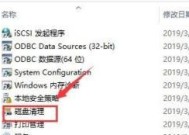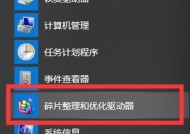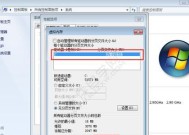高效清理C盘空间的方法(轻松释放磁盘空间)
- 网络常识
- 2024-08-27
- 35
- 更新:2024-08-19 10:26:03
随着时间的推移,C盘的空间往往会变得越来越拥挤,导致电脑运行缓慢。为了让电脑恢复到最佳状态,我们需要学会有效清理C盘空间的方法。本文将为您介绍15个段落中详细的,帮助您轻松释放磁盘空间,让电脑运行更加流畅。
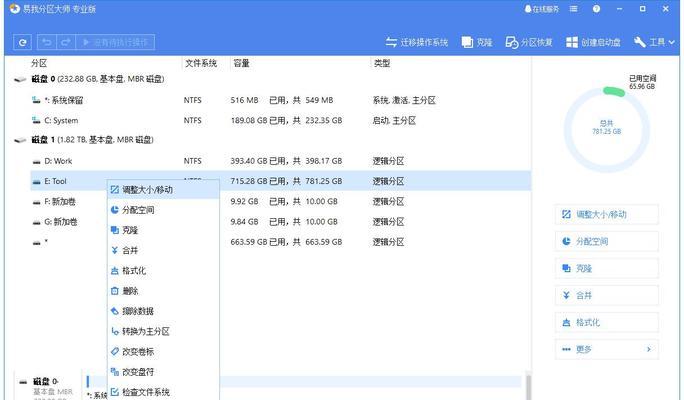
一:清理临时文件
通过删除临时文件夹中的无用文件,可以释放大量的磁盘空间。关键是定期清理,以避免这些文件占据过多的存储空间。
二:卸载不常用的程序
在控制面板的程序和功能中卸载不常用的软件,以节省宝贵的磁盘空间。同时,也能提高电脑的运行速度。
三:清理回收站
回收站中的文件仍然占据磁盘空间。定期清空回收站,可以释放一些存储空间。
四:删除过期的系统还原点
虽然系统还原功能非常有用,但是过多的系统还原点会占用大量的磁盘空间。只保留最近的几个还原点,可以有效地释放空间。
五:清理浏览器缓存
浏览器缓存会占据大量的磁盘空间。定期清理浏览器缓存,可以为您释放一些磁盘空间。
六:压缩和归档文件
将不常用的文件进行压缩和归档,可以节省大量的磁盘空间。这样做不仅可以释放空间,还可以更好地组织文件。
七:清理下载文件夹
下载文件夹中的文件往往会占据大量的磁盘空间。定期清理下载文件夹,可以释放一些宝贵的存储空间。
八:清理无效的注册表项
无效的注册表项会占用磁盘空间并影响系统性能。使用可靠的注册表清理工具清理无效的注册表项,可以释放空间并提高系统的运行速度。
九:清理磁盘碎片
磁盘碎片会导致电脑读取文件变慢,并占据一定的磁盘空间。通过定期进行磁盘碎片整理,可以提高磁盘空间利用率。
十:禁用休眠功能
休眠功能会在C盘上创建一个与内存大小相等的休眠文件,占据大量的磁盘空间。如果不需要休眠功能,可以禁用它以释放空间。
十一:清理系统日志
系统日志会占用磁盘空间并影响系统性能。使用系统工具或第三方软件清理系统日志,可以释放空间并提高系统的运行速度。
十二:清理垃圾邮件和垃圾文件夹
垃圾邮件和垃圾文件夹中的文件会占用磁盘空间。定期清理垃圾邮件和垃圾文件夹,可以为您释放一些存储空间。
十三:移动个人文件到其他分区
将个人文件(如照片、音乐和视频)移动到其他分区,可以减轻C盘的负担,释放更多的磁盘空间。
十四:使用云存储服务
将文件存储在云端,可以减少对本地磁盘空间的需求。选择可靠的云存储服务提供商,确保您的文件安全可靠。
十五:定期清理垃圾文件和临时Internet文件
定期清理垃圾文件和临时Internet文件,可以释放大量的磁盘空间,并提高系统的运行速度。
通过以上15种方法,您可以高效地清理C盘空间,释放宝贵的存储空间,提高电脑的运行速度。定期执行这些操作,让您的电脑始终保持最佳状态。
如何有效清理C盘空间
C盘是计算机中存储系统文件和安装程序的地方,随着时间的推移,C盘中的空间会逐渐减少,导致电脑运行速度变慢。本文将介绍一些有效清理C盘空间的方法,帮助你释放空间,让电脑运行更加流畅。
1.删除临时文件
2.清理回收站
3.卸载不必要的程序
4.清理系统更新备份文件
5.清理浏览器缓存
6.删除无用的下载文件
7.清理系统日志文件
8.压缩大型文件
9.清理无用的语言文件
10.移动个人文件到其他磁盘
11.清理应用程序缓存
12.删除重复的文件和照片
13.清理系统恢复点
14.禁用休眠功能
15.使用专业清理软件
1.删除临时文件:打开“运行”对话框,输入“%temp%”,删除所有临时文件。
2.清理回收站:右键点击回收站图标,选择“清空回收站”。
3.卸载不必要的程序:打开“控制面板”,选择“程序”,点击“卸载程序”,删除不再需要的软件。
4.清理系统更新备份文件:打开“计算机”,右键点击C盘,选择“属性”,点击“磁盘清理”,勾选“系统文件”,删除系统更新备份文件。
5.清理浏览器缓存:打开浏览器设置,清理缓存和历史记录。
6.删除无用的下载文件:打开下载文件夹,删除不再需要的文件。
7.清理系统日志文件:打开“运行”对话框,输入“eventvwr.msc”,删除日志文件。
8.压缩大型文件:选中需要压缩的文件,右键点击,选择“发送到”-“压缩(zipped)文件”。
9.清理无用的语言文件:打开“控制面板”,选择“语言”,删除不再需要的语言包。
10.移动个人文件到其他磁盘:将个人文件如图片、音乐、视频等移动到其他磁盘,释放C盘空间。
11.清理应用程序缓存:打开应用程序设置,清理缓存文件。
12.删除重复的文件和照片:使用专业的重复文件查找工具,删除重复的文件和照片。
13.清理系统恢复点:打开“计算机”,右键点击C盘,选择“属性”,点击“磁盘清理”,选择“系统文件”,删除系统恢复点。
14.禁用休眠功能:打开“控制面板”,选择“电源选项”,点击“更改计划设置”,选择“更改高级电源设置”,将“休眠”设为“从不”。
15.使用专业清理软件:使用优秀的清理软件如CCleaner,进行全面的系统清理和优化。
通过删除临时文件、清理回收站、卸载不必要的程序等方法,可以有效清理C盘空间,提升电脑的运行速度和性能。同时,合理管理个人文件和使用专业的清理软件也是保持C盘空间清爽的重要步骤。让我们以一个干净整洁的C盘,享受更流畅的电脑体验。